word回車符怎么去掉

演示機型:聯(lián)想ThinkPad E14
系統(tǒng)版本:i7-1165G7,Windows10
軟件版本:WPS Office V13.18.0版
| 企服解答
我們在編寫Word文檔時,經(jīng)常會遇到的一個問題就是回車符。一方面大量的回車符遍布文檔,影響文檔內(nèi)容美觀,另一方面回車符會引起多出空白頁等情況,今天給大家分享一下Word回車符怎么去掉。
方法一:一鍵隱藏回車符
操作步驟:
1、打開Word
打開Word或者是新建一個Word文檔,在文檔頁面中,點擊右上角的文件,進入主頁面。
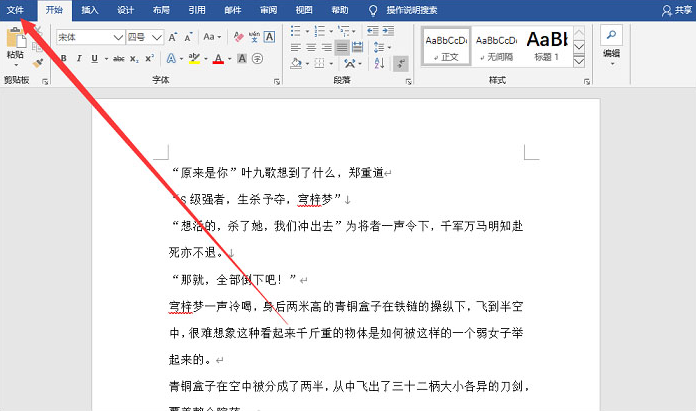
2、點擊選項
在頁面最下角有一個“選項”功能,點擊則會彈出一個子窗口,我們準(zhǔn)備進行功能設(shè)置。
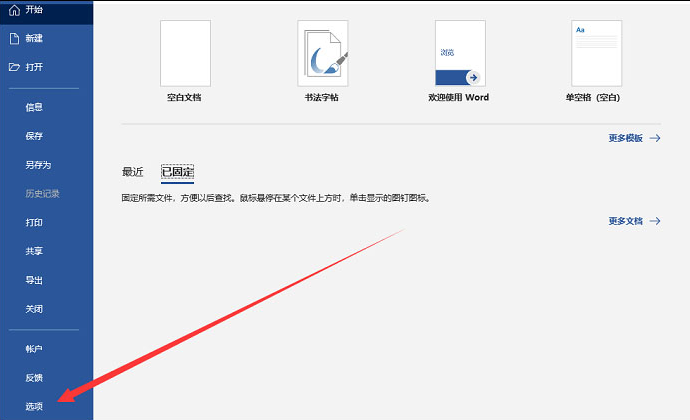
3、取消段落標(biāo)志
點擊“顯示”選項,找到“段落標(biāo)記”選項并且取消選項,然后點擊確定。
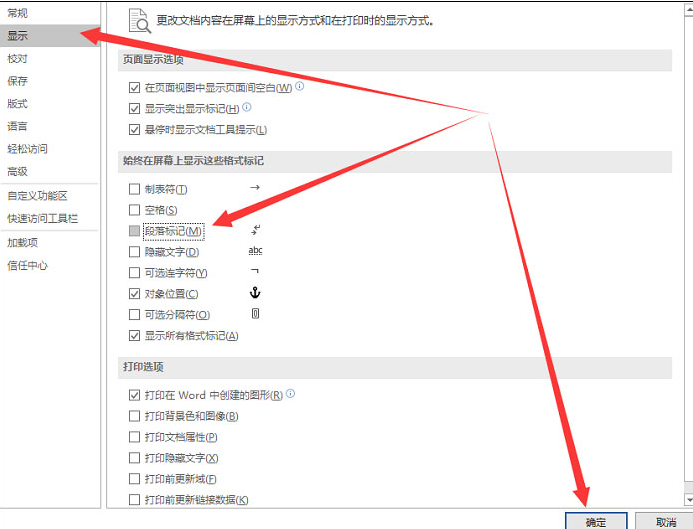
4、查看結(jié)果
完成以上操作后,可以看到文檔中的回車符都消失了。
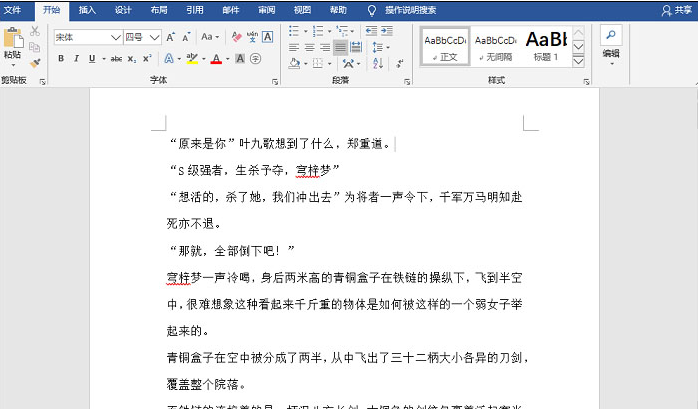
方法二:一鍵刪除回車符
操作步驟:
1、打開Word文檔
我們有時出于失誤會一鍵生成很多回車符,想要一鍵刪除也簡單。打開Word,點擊【開始菜單】中的【顯示/隱藏編輯標(biāo)記】,便可看到所有的空格符。
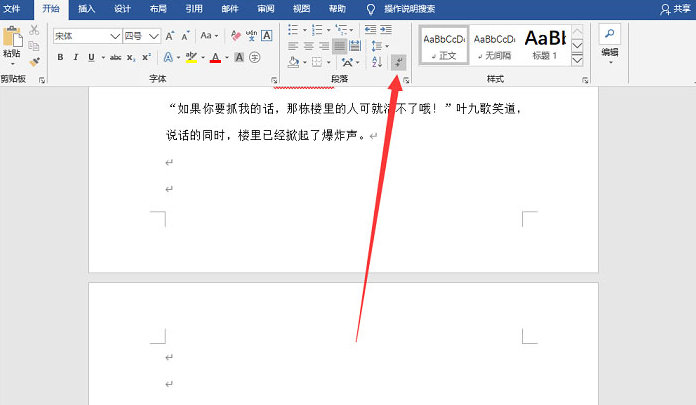
2、選取所有回車符
在回車符的開頭,按住【Shift】鍵點擊選取第一個回車符,然后在回車符結(jié)尾處按住【Shift】鍵,鼠標(biāo)點擊選取最后一個回車符,便可同時選擇所有的回車符。
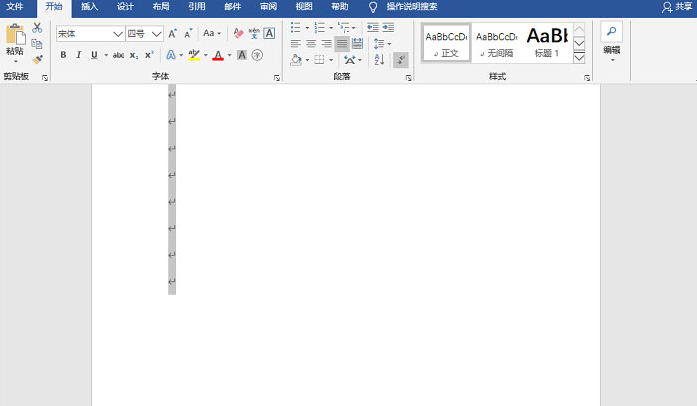
3、刪除回車符
選取所有回車符后,點擊“Backspace”,就可以一鍵刪除所有回車符。
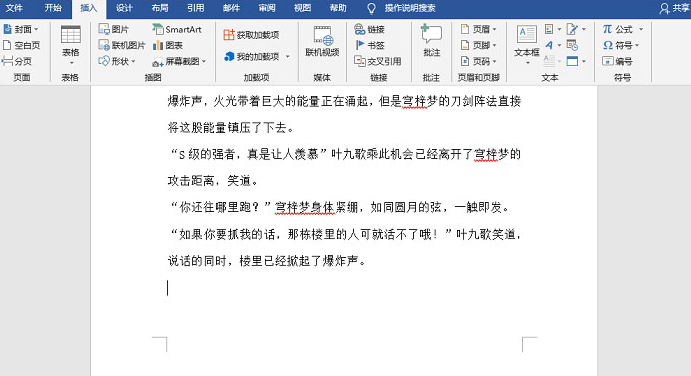
[免責(zé)聲明]
文章標(biāo)題: word回車符怎么去掉
文章內(nèi)容為網(wǎng)站編輯整理發(fā)布,僅供學(xué)習(xí)與參考,不代表本網(wǎng)站贊同其觀點和對其真實性負(fù)責(zé)。如涉及作品內(nèi)容、版權(quán)和其它問題,請及時溝通。發(fā)送郵件至36dianping@36kr.com,我們會在3個工作日內(nèi)處理。









































